Windows 10環境下でシャットダウン(電源OFF)をすると、そのまま電源が落ちずに再び起動してしまう……
よくお客さまから相談を受ける案件です。
挙動が故障っぽいので、お電話いただくときも不良品前提で話をされる方が多いのですが、これはWindowsの設定の問題です。
以下の手順で設定を変更するとトラブルが収まる可能性が高いので、是非お試しください。
スタートボタンから設定を選んでクリック
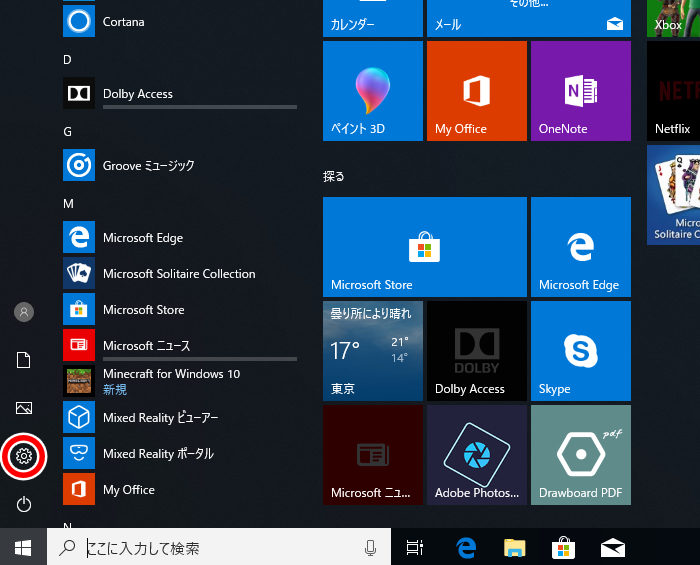
画面左下のウインドウズのボタンをクリックして、その直上にある「ギアマークのアイコン」をクリックしてください。
「システム」をクリック
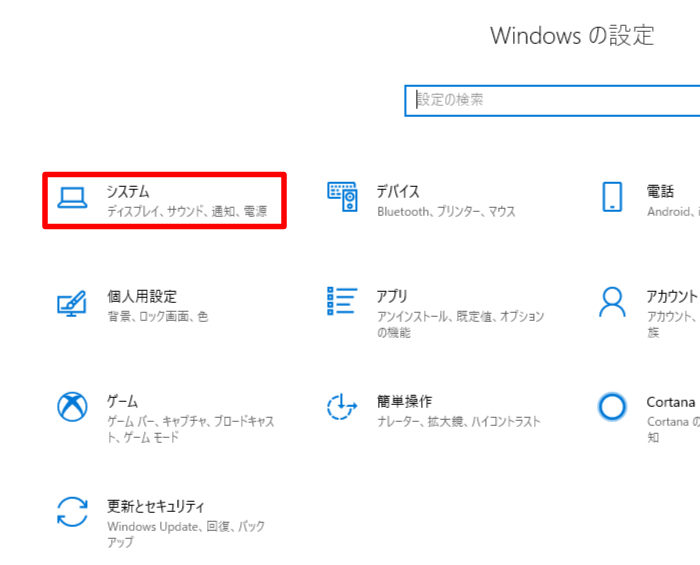
Windowsの設定(コントロールパネル)から、「システム」のアイコンをクリックしてください。
「電源とスリープ」、そのあと「電源の追加設定」をクリック
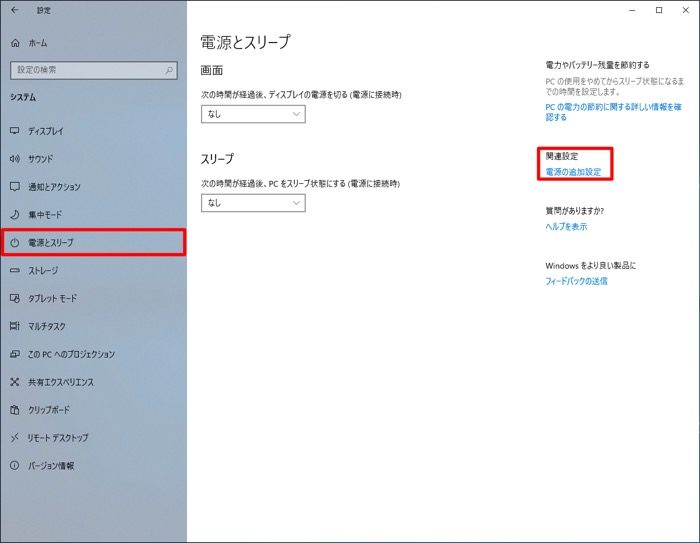
ウインドウ左側にある「電源とスリープ」を選択して、その後で右側にある「電源の追加設定」をクリックしてください。
「電源ボタンの動作を選択する」をクリック
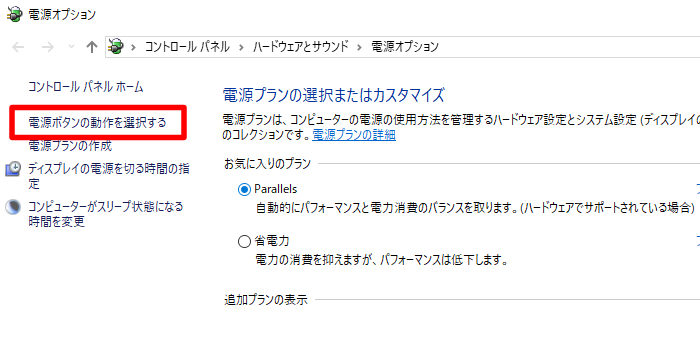
新しく「電源オプション」のウインドウが開きます。
この中に「電源ボタンの動作を選択する」という項目が左側に出てくるので、これをクリックしてください。
「現在利用可能ではない設定を変更します」をクリック
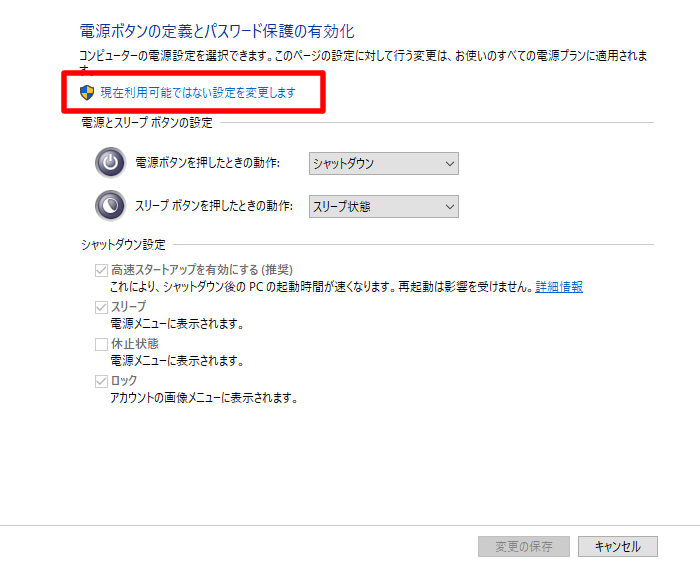
「電源ボタンの定義とパスワード保護の有効化」という画面が表示されます。
「現在利用可能ではない設定を変更します」をクリックしてください。
「高速スタートアップを有効にする」のチェックを外す

「現在利用可能ではない設定を変更します」をクリックすると、「シャットダウン設定」の各種チェックを外せるようになりますので、「高速スタートアップを有効にする(推奨)」についたチェックを外してやってください。
これで作業は完了です。
ウインドウ下部にある「変更の保存」をクリックしてから、すべてのウインドウを閉じてください。
これで多くの場合はちゃんとシャットダウンできるようになります。お試しを!


